详细教您苹果笔记本怎么安装win10 |
您所在的位置:网站首页 › 苹果笔记本怎么安装win10系统内存不够 › 详细教您苹果笔记本怎么安装win10 |
详细教您苹果笔记本怎么安装win10
|
苹果笔记本怎样安装windows系统呢?Mac不能直接运行Windows软件该如何安装系统呢?别担心,小编这里有具体步骤,来学习一下吧。 现在越来越多的人选择苹果产品,而苹果公司的Macintosh电脑,相比较于Windows也毫不逊色,但是Mac不能直接运行Windows软件。很多使用苹果电脑的朋友就问了,怎么能安装win10呢?针对这个问题,小编整理了一个图文教程,希望帮助大家达成所愿。 下面是苹果笔记本怎么安装win10步骤: 1、进入苹果电脑的Mac OS系统,找到“实用工具”里的“磁盘工具”,双击打开,先点本机总的那块儿磁盘,再选择“分区”,点“+”增加一个分区,右侧“大小”可以调整WINDOWS的大小,确定好分区大小之后,点击“应用”,就可以等待分区完毕了。  win10图-1 2、BootCamp助理 制作WIN10启动U盘和获取WINDOWS对应的驱动BootCamp助理的位置在--应用程序--实用工具下,找到后双击打开。  苹果电脑装win10教程图-2 3、点击“继续”。  苹果安装win10图-3 4、选择第一个选项(制作WIN10 U盘启动)和第二个选项(获取WINDOWS对应的驱动)。  苹果电脑装win10教程图-4 5、选取正确的ISO镜像。  苹果电脑装win10教程图-5 6、点击“继续”。  win10图-6 7、稍等一会。  苹果安装win10图-7 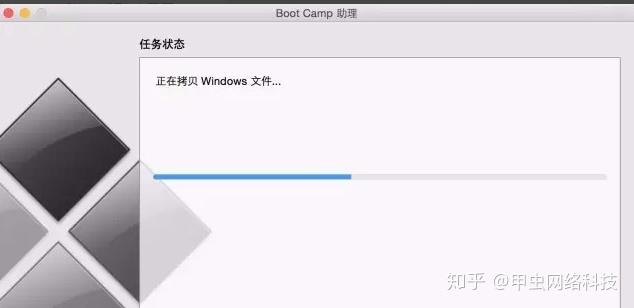 苹果电脑装win10教程图-8 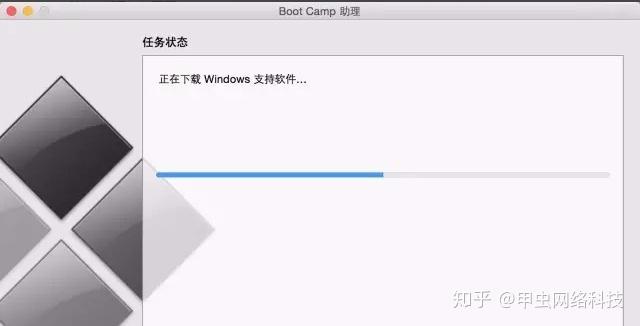 win10图-9 8、快完成的时候会提示下面窗口,输入你系统密码点回车就可以。  win10图-10 9、完成--U盘启动和win所需的驱动都在U盘里。  苹果电脑装win10教程图-11 以上就是苹果笔记本怎样安装windows系统的方法了,你学会了吗?希望能够帮助兄弟姐妹们!给你们提供思路,喜欢的朋友记得收藏哦~ 文章内容出自:详细教您苹果笔记本怎么安装win10 - 阳光下载站 |
【本文地址】
今日新闻 |
推荐新闻 |